Ở đây bạn có thể tìm thấy giải pháp cho một số vấn đề thường gặp có liên quan đến Windows Taskbar như:
Bạn đang đọc: Sửa chữa/ Khắc phục lỗi thanh Taskbar trong Windows
- Menu ngữ cảnh Taskbar bị vô hiệu hóa. Không có trình đơn xuất hiện khi bạn nhấp chuột phải vào thanh Taskbar.
- Tùy chọn “Lock the Taskbar” bị tắt.
- Không thể thêm thanh công cụ bằng cách sử dụng “Toolbars” tùy chọn trong thanh công cụ trình đơn ngữ cảnh.
- Không thể mở Taskbar Properties. Một thông báo lỗi xuất hiện.
- Không thể thay đổi kích thước hay di chuyển thanh Taskbar.
Vì vậy, ở đây chúng ta bắt đầu:
1. Menu ngữ cảnh Taskbar bị vô hiệu hóa. Không có trình đơn xuất hiện khi bạn nhấp chuột phải vào thanh Taskbar.
Sol. Gõ regedit trong hộp thoại Run và nhấn Enter. Bây giờ đi đến:
HKEY_CURRENT_USER Software Microsoft Windows CurrentVersion Policies Explorer
HOẶC
HKEY_LOCAL_MACHINE Software Microsoft Windows CurrentVersion Policies Explorer
Trong cửa sổ bên phải, xóa ” NoTrayContextMenu ” giá trị DWORD.
2. “Lock the taskbar” tùy chọn được vô hiệu hóa. Bất cứ khi nào bạn nhấn chuột phải vào Taskbar, “Lock the Taskbar” tùy chọn chuyển sang màu xám:
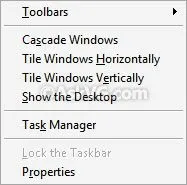
Sol. Gõ regedit trong hộp thoại Run và nhấn Enter. Bây giờ đi đến:
HKEY_CURRENT_USER Software Microsoft Windows CurrentVersion Policies Explorer
HOẶC
HKEY_LOCAL_MACHINE Software Microsoft Windows CurrentVersion Policies Explorer
Trong cửa sổ bên phải, xóa ” LockTaskbar ” giá trị DWORD.
3. Không thể thêm thanh công cụ sử dụng “Toolbars” trình đơn trong menu ngữ cảnh Taskbar. Tất cả các tùy chọn có màu xám:
Tìm hiểu thêm: 4 Cách ẩn ổ đĩa trong Windows 10/ 8 nhanh
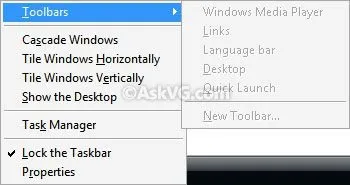
Sol. Gõ regedit trong hộp thoại Run và nhấn Enter. Bây giờ đi đến:
HKEY_CURRENT_USER Software Microsoft Windows CurrentVersion Policies Explorer
HOẶC
HKEY_LOCAL_MACHINE Software Microsoft Windows CurrentVersion Policies Explorer
Trong cửa sổ bên phải, xóa ” NoCloseDragDropBands ” giá trị DWORD.
4. Không thể mở Taskbar Properties. Bất cứ khi nào bạn bấm vào “Properties” trong menu ngữ cảnh thanh tác vụ, một thông báo lỗi xuất hiện:
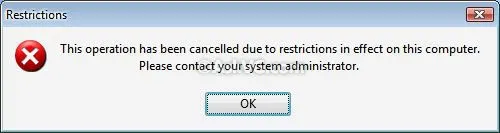
>>>>>Xem thêm: Cách sử dụng tốt tính năng ReadyBoost của Windows 7
Sol. Gõ regedit trong hộp thoại Run và nhấn Enter. Bây giờ đi đến:
HKEY_CURRENT_USER Software Microsoft Windows CurrentVersion Policies Explorer
HOẶC
HKEY_LOCAL_MACHINE Software Microsoft Windows CurrentVersion Policies Explorer
Trong cửa sổ bên phải, xóa ” NoSetTaskbar ” giá trị DWORD.
5. Không thể thay đổi kích thước hay di chuyển thanh Taskbar thậm chí “Lock the Taskbar” tùy chọn được đánh dấu.
Sol. Gõ regedit trong hộp thoại Run và nhấn Enter. Bây giờ đi đến:
HKEY_CURRENT_USER Software Microsoft Windows CurrentVersion Explorer chi tiết
HOẶC
HKEY_LOCAL_MACHINE Software Microsoft Windows CurrentVersion Explorer nâng cao
Trong cửa sổ bên phải, xóa ” TaskbarSizeMove ” giá trị DWORD.
